Hp PAVILION DV6500 CTO, PAVILION DV6820EI, PAVILION DV6735EN, PAVILION DV6529EM, PAVILION DV6750EN User Manual
...Page 1
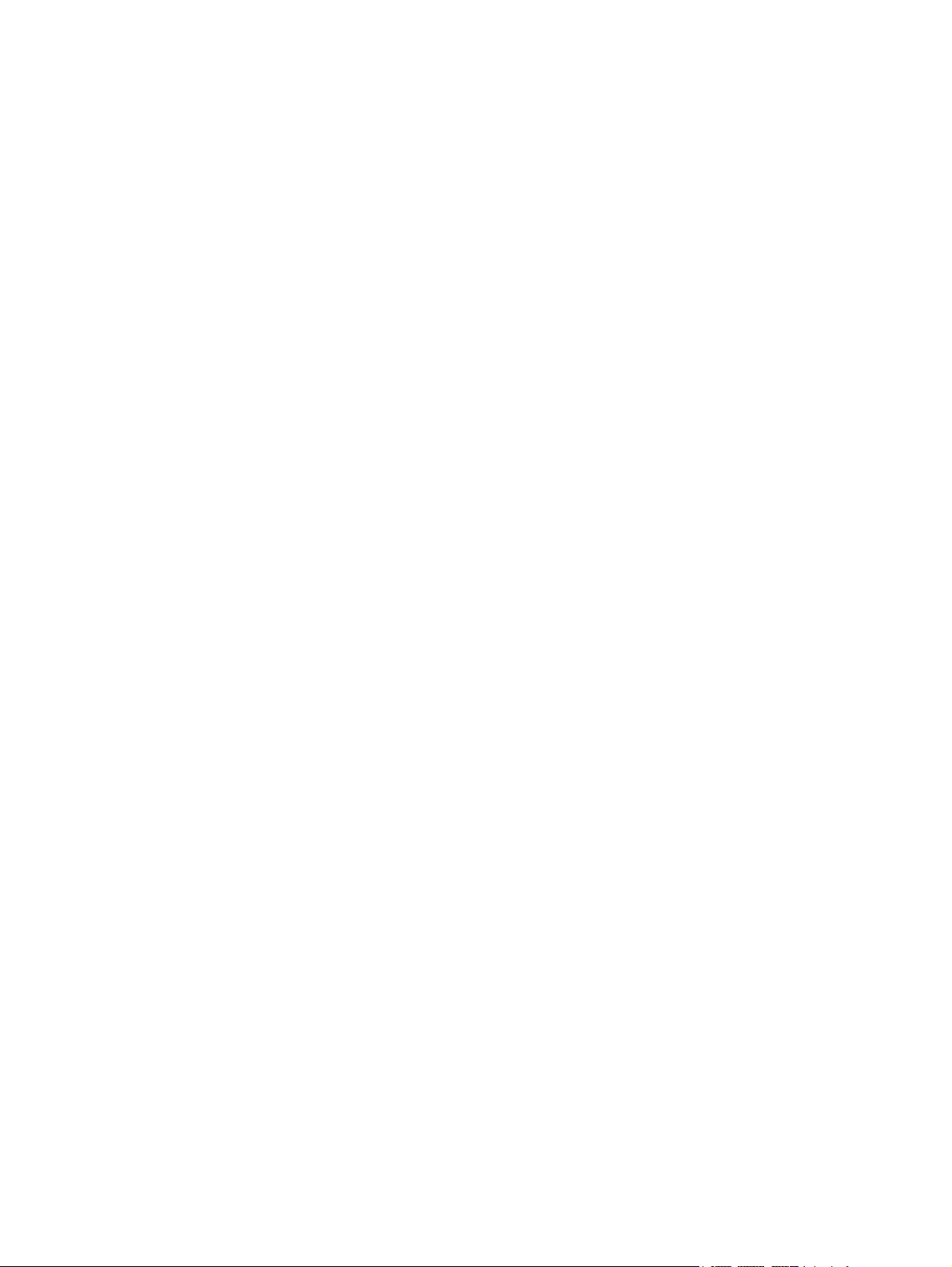
Kannettavan esittely
Käyttöopas
Page 2
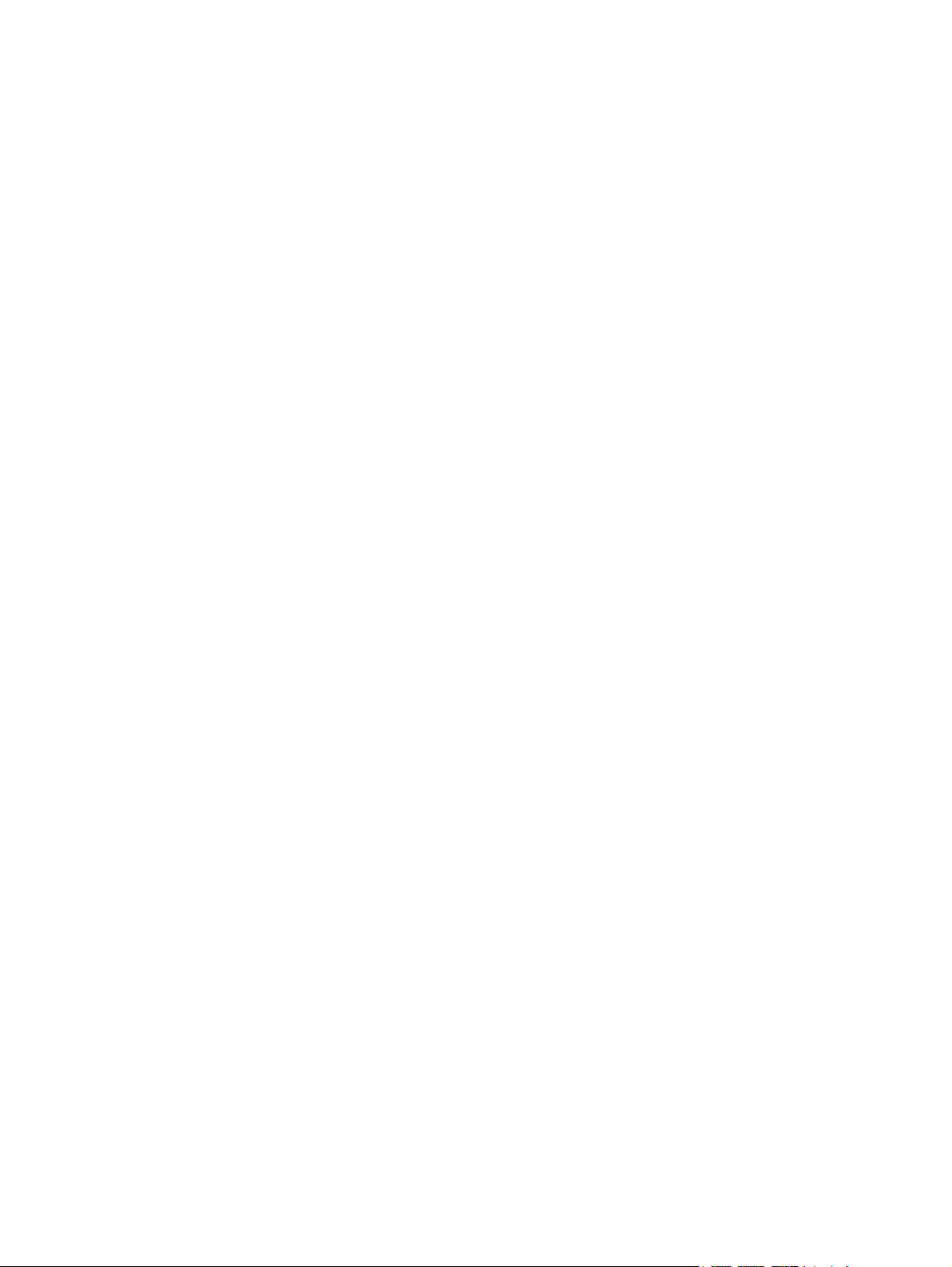
© Copyright 2007 Hewlett-Packard
Development Company, L.P.
Microsoft ja Windows ovat Microsoft
Corporationin Yhdysvalloissa rekisteröimiä
tavaramerkkejä. Bluetooth on omistajansa
tavaramerkki, jota Hewlett-Packard
Company käyttää lisenssillä. SD-logo on
omistajansa tavaramerkki.
Tässä olevat tiedot voivat muuttua ilman
ennakkoilmoitusta. Ainoat HP:n tuotteita ja
palveluja koskevat takuut mainitaan erikseen
kyseisten tuotteiden ja palveluiden mukana
toimitettavissa takuuehdoissa. Tässä
aineistossa olevat tiedot eivät oikeuta
lisätakuisiin. HP ei vastaa tässä esiintyvistä
mahdollisista teknisistä tai toimituksellisista
virheistä tai puutteista.
Toinen painos: Kesäkuu 2007
Ensimmäinen painos: Huhtikuu 2007
Asiakirjan osanumero: 438947-352
Page 3
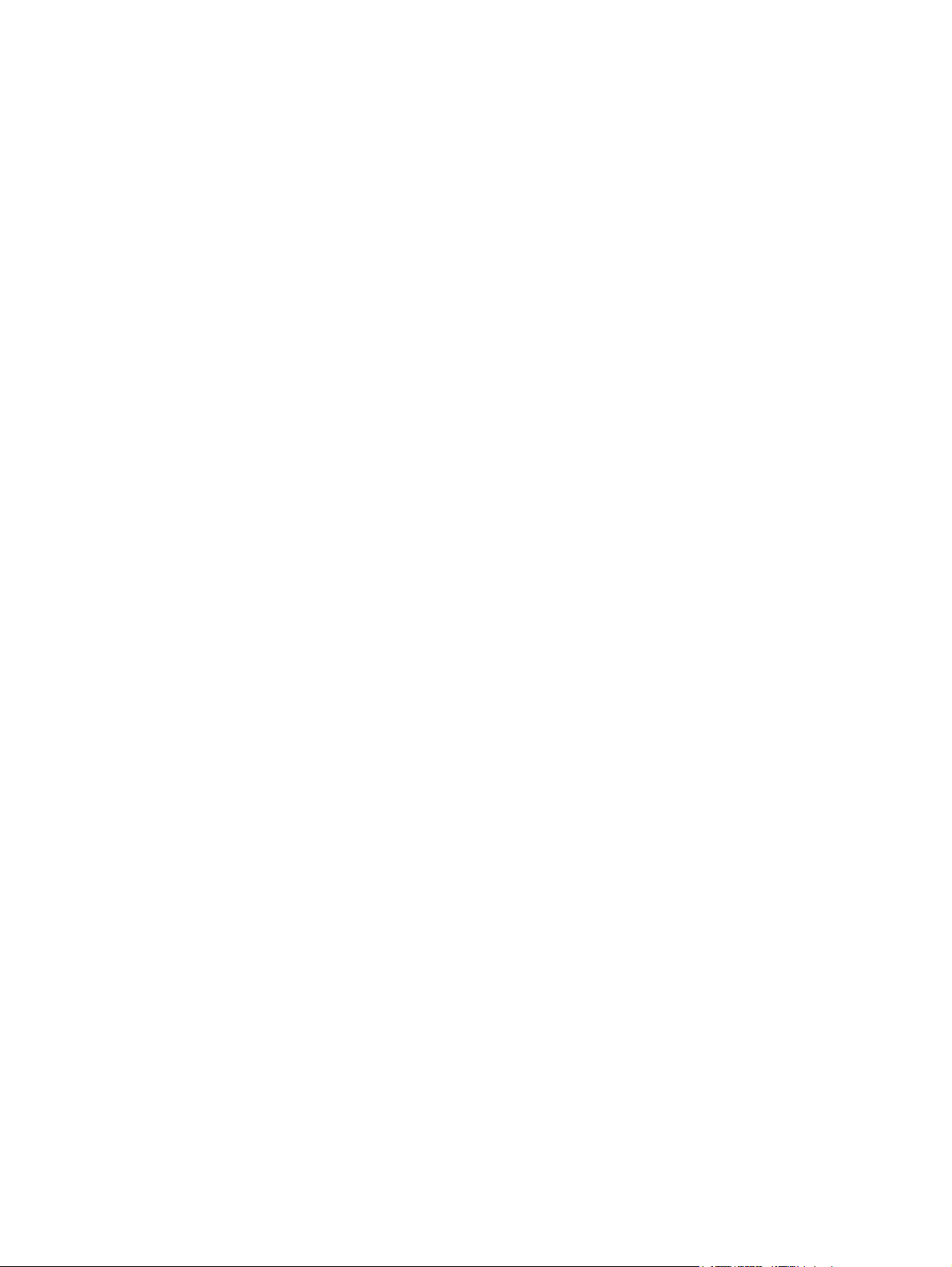
Tuotetta koskeva ilmoitus
Tässä oppaassa on tietoja ominaisuuksista, jotka ovat yhteisiä useimmille malleille. Oma tietokoneesi
ei välttämättä sisällä kaikkia näistä ominaisuuksista.
FIWW iii
Page 4
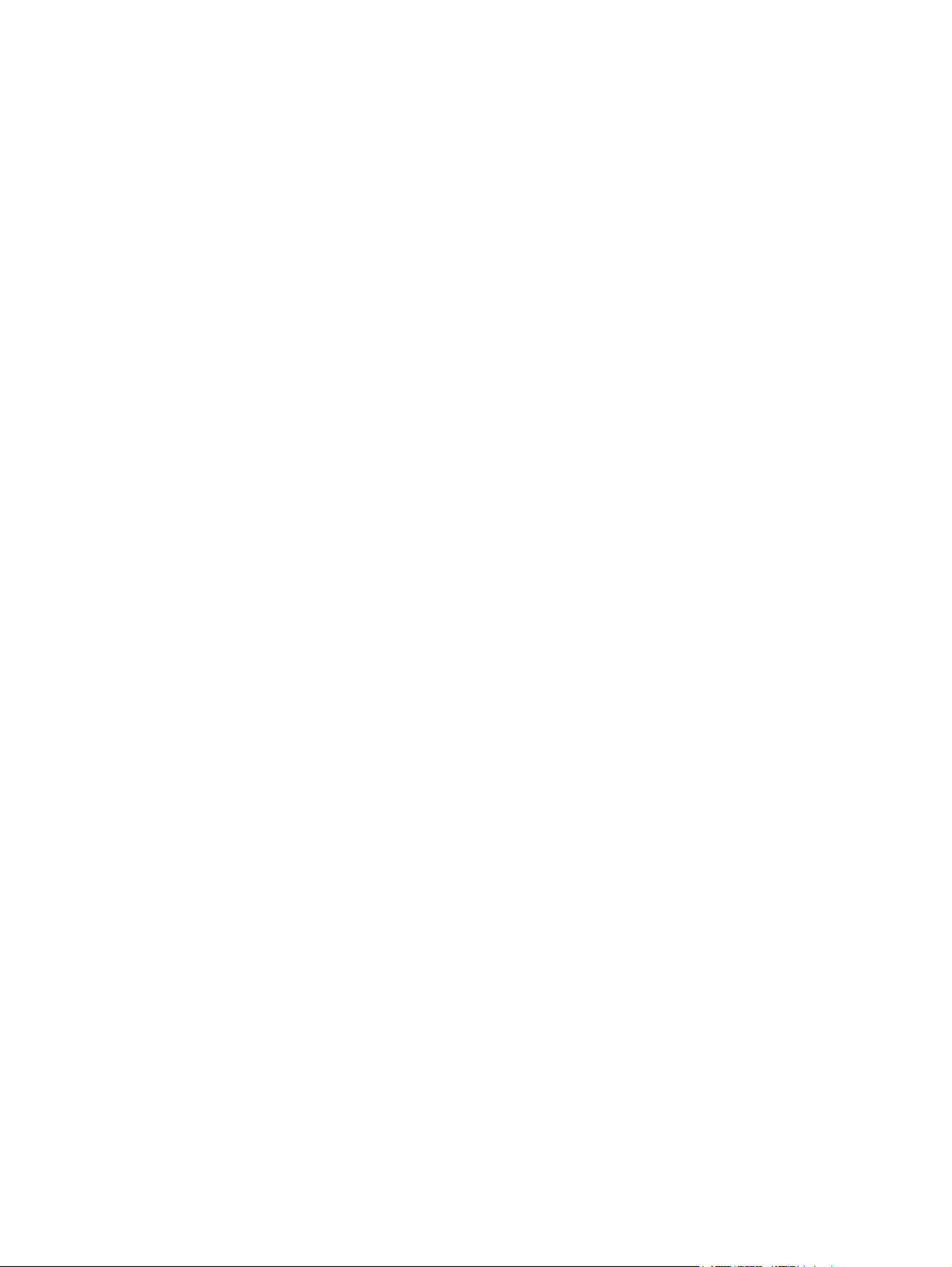
iv Tuotetta koskeva ilmoitus FIWW
Page 5
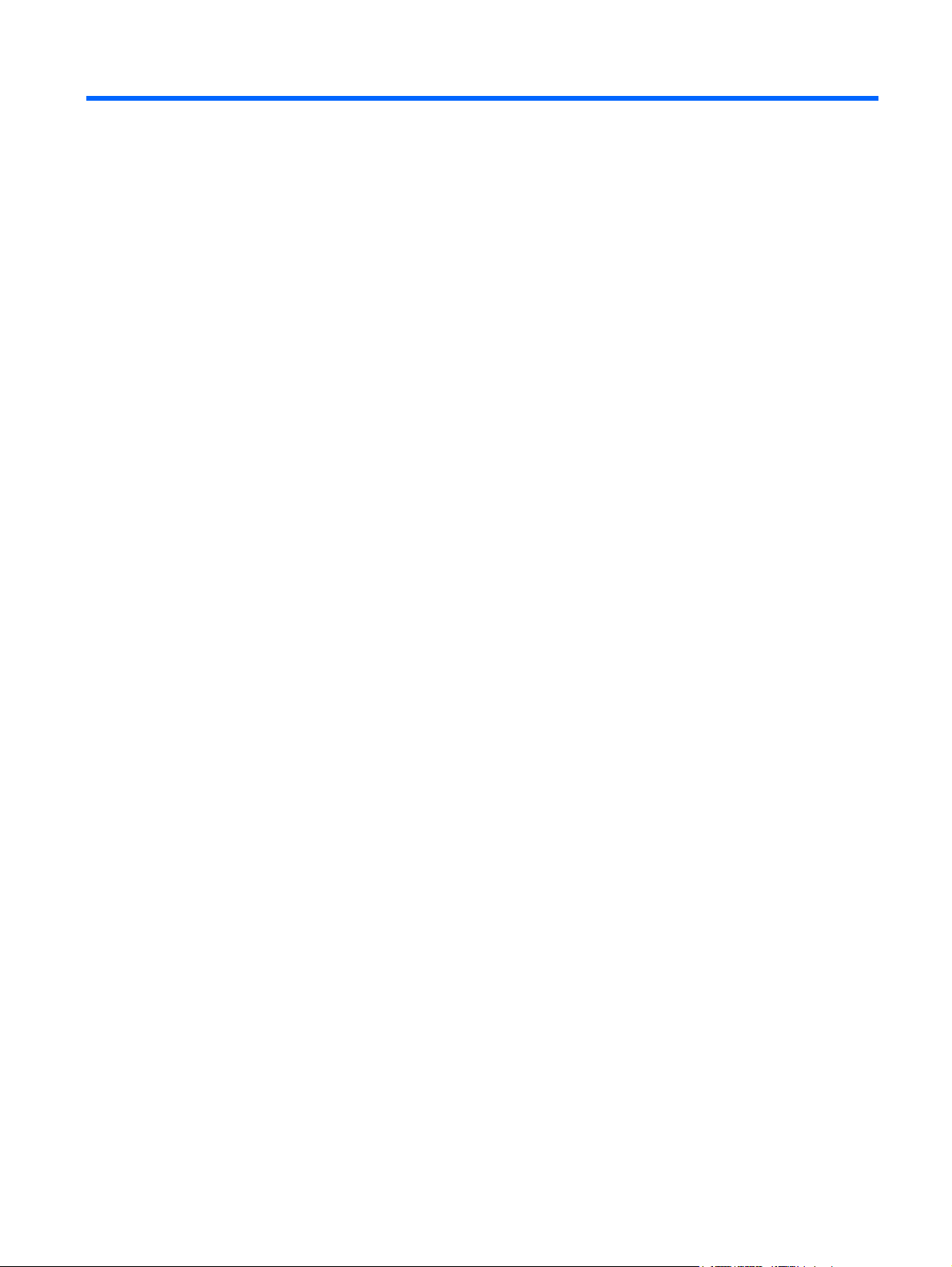
Sisällysluettelo
1 Laitteiden tunnistaminen
2 Osat
Päällä olevat osat ................................................................................................................................. 2
Kosketusalusta .................................................................................................................... 2
Merkkivalot ........................................................................................................................... 3
Painikkeet, kaiuttimet ja sormenjälkitunnistimet .................................................................. 4
Näppäimet ........................................................................................................................... 6
Edessä olevat osat ............................................................................................................................... 8
Takana olevat osat ............................................................................................................................. 10
Oikealla sivulla olevat osat ................................................................................................................. 11
Vasemmalla sivulla olevat osat .......................................................................................................... 12
Pohjassa olevat osat .......................................................................................................................... 14
Näytön osat ........................................................................................................................................ 15
Langattomat antennit (vain tietyt mallit) .............................................................................................. 16
Lisälaitteet .......................................................................................................................................... 17
3 Tarrat
Hakemisto .......................................................................................................................................................... 19
FIWW v
Page 6
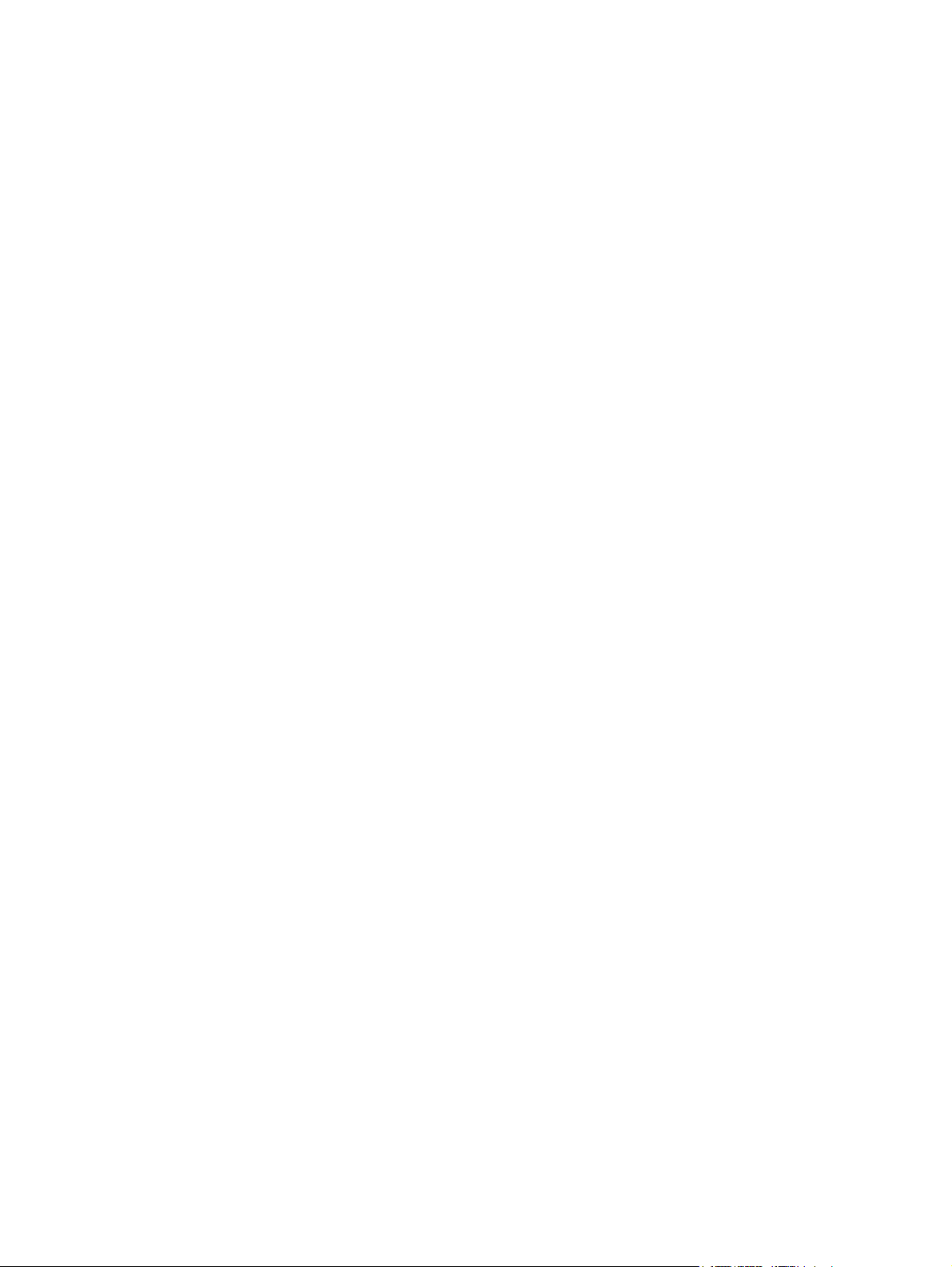
vi FIWW
Page 7
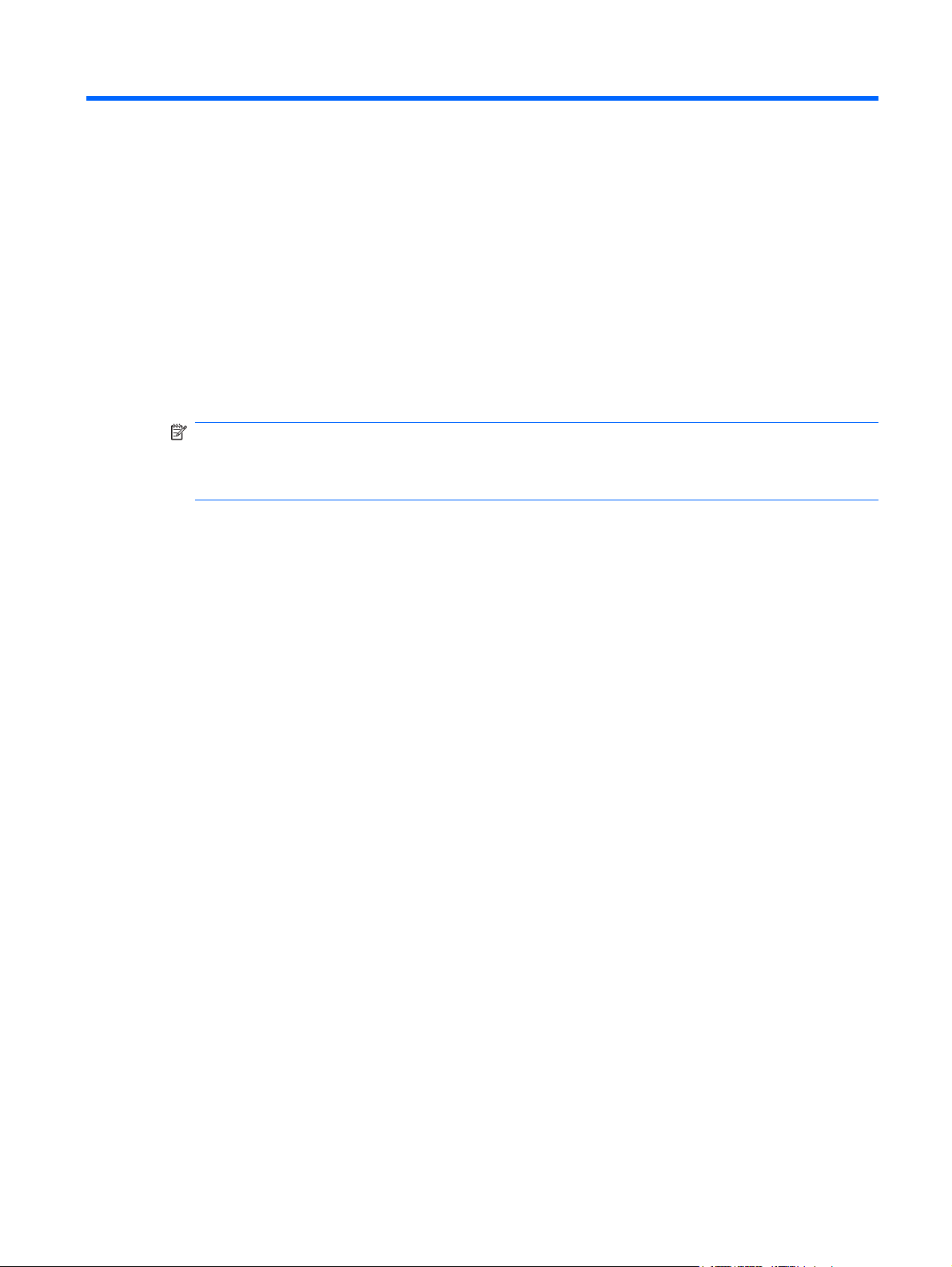
1 Laitteiden tunnistaminen
Saat näkyviin tietokoneeseen asennettujen laitteiden luettelon seuraavasti:
1. Valitse Käynnistä > Tietokone > Järjestelmän ominaisuudet.
2. Valitse vasemmasta ruudusta Laitehallinta.
HUOMAUTUS: Windowsin® sisältämä käyttäjätilien hallintaominaisuus parantaa tietokoneen
suojausta. Järjestelmä saattaa kysyä käyttöoikeuksia tai salasanaa tiettyjen tehtävien, kuten
sovellusten asentamisen, ohjelmien suorittamisen tai Windows-asetusten muuttamisen
yhteydessä. Lisätietoja on Windowsin online-ohjeessa.
Voit myös lisätä uusia laitteita ja muuttaa laitemäärityksiä Laitehallinta-kohdassa.
FIWW 1
Page 8
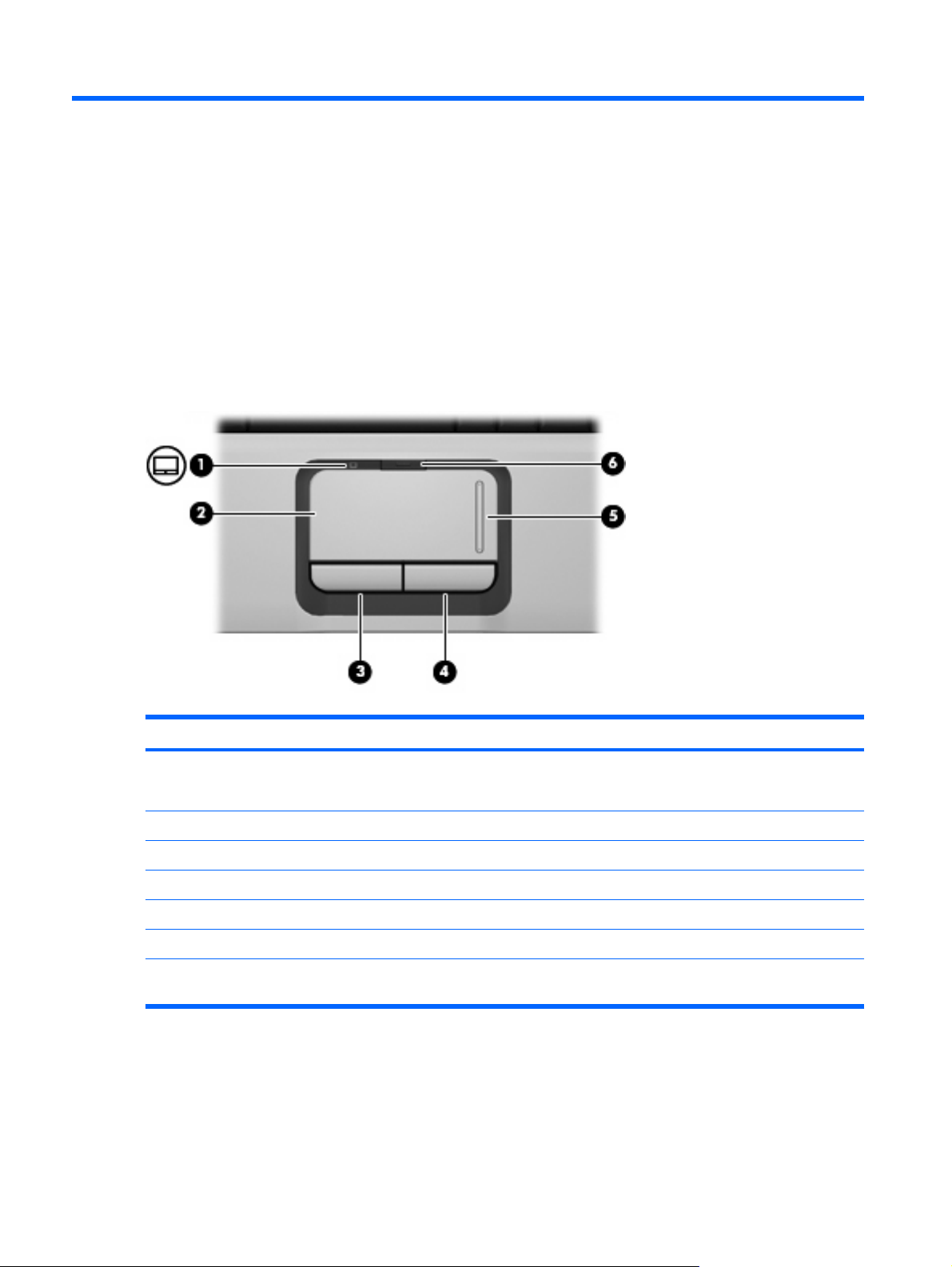
2Osat
Päällä olevat osat
Kosketusalusta
Kohde Kuvaus
(1) Kosketusalustan merkkivalo
(2) Kosketusalusta* Siirtää osoitinta sekä valitsee ja aktivoi näytössä olevia kohteita.
(3) Kosketusalustan vasen painike* Toimii kuten ulkoisen hiiren ykköspainike.
(4) Kosketusalustan oikea painike* Toimii kuten ulkoisen hiiren kakkospainike.
(5) Kosketusalustan vieritysalue* Vierittää ylös- tai alaspäin.
(6) Kosketusalustan virtapainike Ottaa kosketusalustan käyttöön tai poistaa sen käytöstä.
*Taulukossa näkyvät tehdasasetukset. Jos haluat tarkastella osoitinlaitteen asetuksia tai muuttaa niitä, valitse Käynnistä >
Ohjauspaneeli > Laitteisto ja äänet > Hiiri.
Sininen: Kosketusalusta on käytössä.
●
Keltainen: Kosketusalusta on poistettu käytöstä.
●
2 Luku 2 Osat FIWW
Page 9
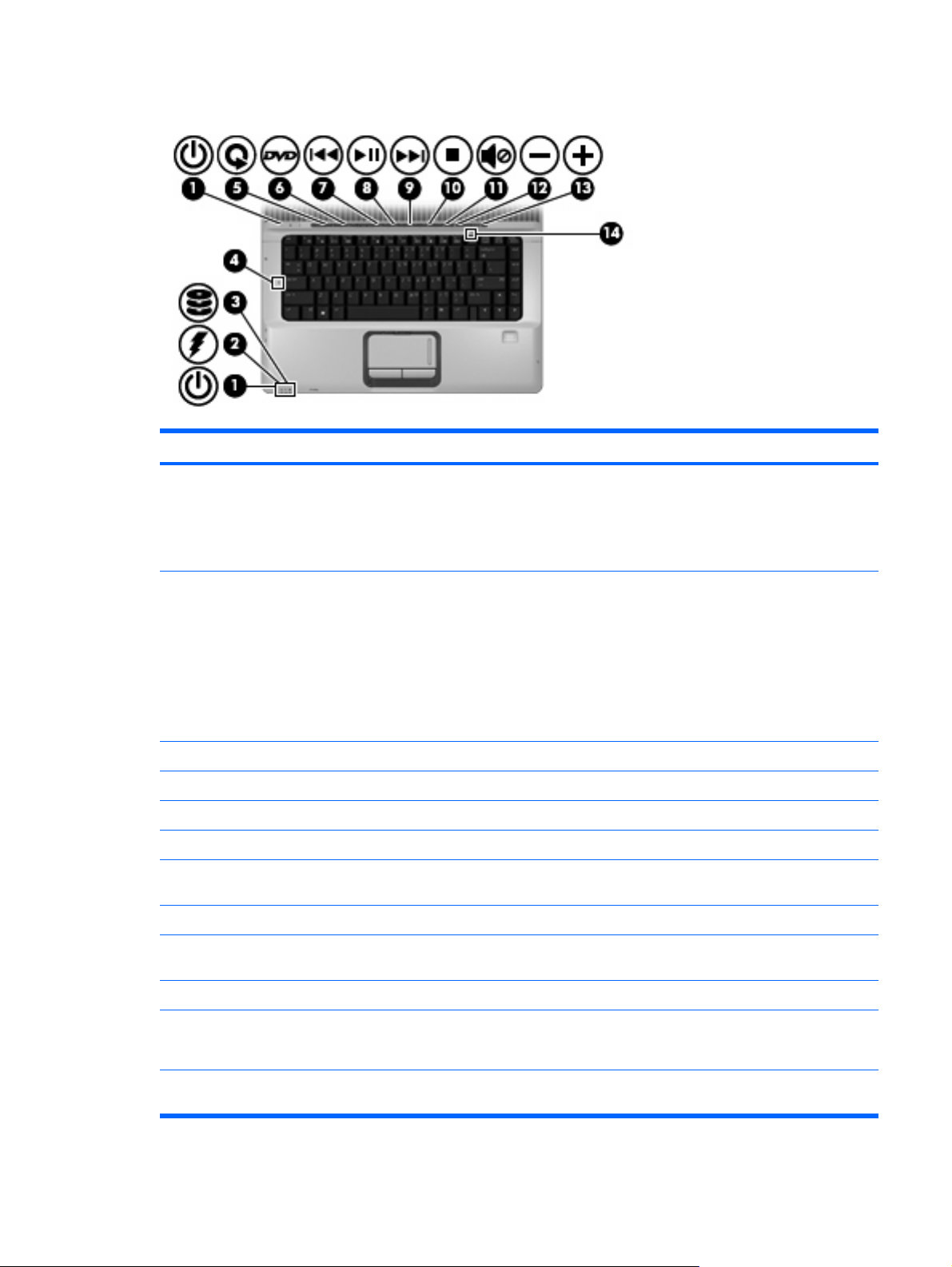
Merkkivalot
Kohde Kuvaus
(1) Virran merkkivalot (2)*
(2) Akun merkkivalo
(3) Aseman merkkivalo Valo vilkkuu: Kiintolevy tai optinen asema on käytössä.
(4) Caps lock -merkkivalo Valo palaa: Aakkoslukko (caps lock) on käytössä.
(5) Media-painikkeen merkkivalo Välähtää kerran, kun Media-painiketta painetaan.
(6) DVD-painikkeen merkkivalo Välähtää kerran, kun DVD-painiketta painetaan.
(7) Edellinen / kelaa alkuun -merkkivalo Välähtää kerran, kun Edellinen / Kelaa alkuun -painiketta
(8) Toista/tauko-merkkivalo Välähtää kerran, kun toista/tauko-painiketta painetaan.
Valo palaa: Tietokone on käynnissä.
●
Valo vilkkuu: Tietokone on lepotilassa.
●
Valo ei pala: Tietokoneen virta on katkaistu, tai tietokone on
●
syvässä lepotilassa.
Valo palaa: Akku on latautumassa.
●
Valo vilkkuu: Akku on tietokoneen ainoa virtalähde, ja sen
●
varaustila on heikko tai kriittisen heikko.
Valo ei pala: Jos tietokone on liitetty ulkoiseen
●
virtalähteeseen, valo sammuu, kun tietokoneen kaikki akut
ovat täysin ladattuja. Jos tietokonetta ei ole liitetty ulkoiseen
virtalähteeseen, valo pysyy sammuneena, kunnes
tietokoneen akun varaustila laskee alhaiseksi.
painetaan.
(9) Seuraava / kelaa eteenpäin -merkkivalo Välähtää kerran, kun Seuraava / Kelaa eteenpäin -painiketta
painetaan.
(10) Pysäytä-merkkivalo Välähtää kerran, kun Pysäytä-painiketta painetaan.
(11) Mykistyksen merkkivalo
(12) Äänenvoimakkuuden vähennyksen merkkivalo Valo vilkkuu: Äänenvoimakkuuden säätöaluetta käytetään
Sininen: Tietokoneen ääni on toiminnassa.
●
Keltainen: Tietokoneen ääni on mykistetty.
●
kaiuttimen äänenvoimakkuuden vähentämiseen.
FIWW Päällä olevat osat 3
Page 10

Kohde Kuvaus
(13) Äänenvoimakkuuden lisäyksen merkkivalo Valo vilkkuu: Äänenvoimakkuuden säätöaluetta käytetään
kaiuttimen äänenvoimakkuuden lisäämiseen.
(14) Num lock -merkkivalo Valo palaa: Numerolukitus (num lock) tai upotettu
numeronäppäimistö on käytössä.
*Molemmilla virran merkkivaloilla on sama käyttötarkoitus. Virtapainikkeen merkkivalo palaa vain, kun tietokoneeseen on
kytketty virta. Tietokoneen etupuolella oleva merkkivalo palaa sekä tietokoneen virran ollessa katkaistuna että kytkettynä.
Painikkeet, kaiuttimet ja sormenjälkitunnistimet
HUOMAUTUS: Katso kuvaa, joka vastaa eniten tietokonettasi.
Kohde Kuvaus
(1) Virtapainike*
(2) Kaiuttimet (2) Tuottavat äänen.
Kun tietokone ei ole käynnissä, voit käynnistää sen
●
painamalla virtapainiketta.
Kun tietokone on käynnissä, voit siirtää sen lepotilaan
●
painamalla virtapainiketta.
Kun tietokone on lepotilassa, voit siirtyä takaisin
●
normaalitilaan painamalla virtapainiketta nopeasti.
Kun tietokone on syvässä lepotilassa, voit siirtyä takaisin
●
normaalitilaan painamalla virtapainiketta nopeasti.
Jos tietokone ei vastaa komentoihin eikä Windows®virrankatkaisutoimintoja voi käyttää, katkaise tietokoneesta virta
pitämällä virtapainiketta alhaalla vähintään viisi sekuntia.
Virranhallinta-asetuksia koskevia lisätietoja saa valitsemalla
Käynnistä > Ohjauspaneeli > Järjestelmä ja ylläpito >
Virranhallinta-asetukset.
4 Luku 2 Osat FIWW
Page 11

Kohde Kuvaus
(3) Media-painike Käynnistää QuickPlay-ohjelman.
HUOMAUTUS: Jos tietokone on määritetty kysymään
kirjautumissalasanaa, sinun on ehkä kirjauduttava Windowsiin.
QuickPlay-ohjelma käynnistyy, kun olet kirjautunut Windowsiin.
Lisätietoja on QuickPlay-ohjelman online-ohjeessa.
(4) DVD-painike Käynnistää QuickPlay-ohjelman DVD-tilan.
HUOMAUTUS: Jos tietokone on määritetty kysymään
kirjautumissalasanaa, sinun on ehkä kirjauduttava Windowsiin.
QuickPlay-ohjelma käynnistyy, kun olet kirjautunut Windowsiin.
Lisätietoja on QuickPlay-ohjelman online-ohjeessa.
(5) Edellinen / Kelaa alkuun -painike
(6) Toista/Tauko-painike Käynnistää tai keskeyttää levyn toiston.
(7) Seuraava / Kelaa eteenpäin -painike
(8) Pysäytä-painike Pysäyttää levyn.
(9) Mykistyspainike Mykistää tai palauttaa kaiuttimen äänet.
(10) Äänenvoimakkuuden säätöalue Säätää kaiuttimen äänenvoimakkuutta. Sormen liikuttaminen
(11) Sormenjälkitunnistin (vain tietyt mallit) Mahdollistaa kirjautumisen Windows-käyttöjärjestelmään
*Taulukossa näkyvät tehdasasetukset. Tietoja oletusasetusten muuttamisesta on Ohje ja tuki -palvelujen sisältämissä
käyttöoppaissa.
Toistaa levyn edellisen raidan tai osan, kun tätä painiketta
●
painetaan kerran.
Kelaa levyä taaksepäin, kun painiketta painetaan
●
samanaikaisesti fn-näppäimen kanssa.
Toistaa levyn seuraavan raidan tai osan, kun tätä painiketta
●
painetaan kerran.
Kelaa levyä eteenpäin, kun painiketta painetaan
●
samanaikaisesti fn-näppäimen kanssa.
vasemmalle pienentää äänenvoimakkuutta, ja sormen
liikuttaminen oikealle vastaavasti lisää äänenvoimakkuutta. Voit
vähentää äänenvoimakkuutta myös napauttamalla säätöalueen
vasenta puolta. Jos haluat lisätä äänenvoimakkuutta, voit
napauttaa säätöalueen oikeaa puolta.
salasanan sijasta sormenjäljen avulla.
FIWW Päällä olevat osat 5
Page 12

Kohde Kuvaus
(1) Virtapainike*
(2) Kaiuttimet (2) Tuottavat äänen.
(3) Media-painike Käynnistää QuickPlay-ohjelman.
(4) Mykistyspainike Mykistää tai palauttaa kaiuttimen äänet.
Kun tietokone ei ole käynnissä, voit käynnistää sen
●
painamalla virtapainiketta.
Kun tietokone on käynnissä, voit siirtää sen lepotilaan
●
painamalla virtapainiketta.
Kun tietokone on lepotilassa, voit siirtyä takaisin
●
normaalitilaan painamalla virtapainiketta nopeasti.
Kun tietokone on syvässä lepotilassa, voit siirtyä takaisin
●
normaalitilaan painamalla virtapainiketta nopeasti.
Jos tietokone ei vastaa komentoihin eikä Windows®virrankatkaisutoimintoja voi käyttää, katkaise tietokoneesta virta
pitämällä virtapainiketta alhaalla vähintään viisi sekuntia.
Virranhallinta-asetuksia koskevia lisätietoja saa valitsemalla
Käynnistä > Ohjauspaneeli > Järjestelmä ja ylläpito >
Virranhallinta-asetukset.
HUOMAUTUS: Jos tietokone on määritetty kysymään
kirjautumissalasanaa, sinun on ehkä kirjauduttava Windowsiin.
QuickPlay-ohjelma käynnistyy, kun olet kirjautunut Windowsiin.
Lisätietoja on QuickPlay-ohjelman online-ohjeessa.
(5) Äänenvoimakkuuden säätöalue Säätää kaiuttimen äänenvoimakkuutta. Sormen liikuttaminen
*Taulukossa näkyvät tehdasasetukset. Tietoja oletusasetusten muuttamisesta on Ohje ja tuki -palvelujen sisältämissä
käyttöoppaissa.
Näppäimet
HUOMAUTUS: Oma tietokoneesi saattaa näyttää hieman erilaiselta kuin tämän luvun kuvassa
esitetty tietokone.
vasemmalle pienentää äänenvoimakkuutta, ja sormen
liikuttaminen oikealle vastaavasti lisää äänenvoimakkuutta. Voit
vähentää äänenvoimakkuutta myös napauttamalla säätöalueen
vasenta puolta. Jos haluat lisätä äänenvoimakkuutta, voit
napauttaa säätöalueen oikeaa puolta.
6 Luku 2 Osat FIWW
Page 13

Kohde Kuvaus
(1) esc-näppäin fn-näppäimen kanssa painettuna tuo näkyviin järjestelmätiedot.
(2) fn-näppäin Toimintonäppäimen tai esc-näppäimen kanssa painettuna
käynnistää usein käytettyjä järjestelmän toimintoja.
(3) Windowsin logonäppäin Avaa Windowsin Käynnistä-valikon.
(4) Windowsin sovellusnäppäin Avaa osoittimen alla olevan kohteen pikavalikon.
(5) Upotetun numeronäppäimistön näppäimet Voidaan käyttää kuten ulkoisen numeronäppäimistön näppäimiä.
(6) Toimintonäppäimet Painettuna fn-näppäimen kanssa käynnistävät usein käytettyjä
järjestelmän toimintoja.
FIWW Päällä olevat osat 7
Page 14

Edessä olevat osat
HUOMAUTUS: Katso kuvaa, joka vastaa eniten tietokonettasi.
Kohde Kuvaus
(1) Langattoman laitteen kytkin Ottaa langattomat ominaisuudet käyttöön tai poistaa ne käytöstä,
mutta ei kuitenkaan muodosta langatonta yhteyttä.
HUOMAUTUS: Langattoman yhteyden muodostaminen
edellyttää, että langattoman verkon asetukset on määritetty.
(2) Langattoman laitteen merkkivalo
(3) Infrapunalinssi Vastaanottaa signaalin jostakin kaukosäätimestä, kuten HP-
(4) Äänituloliitäntä (mikrofoni) Tähän voit kytkeä valinnaisen stereo- tai monomikrofonin tai
(5) Äänilähtöliitäntä (kuulokkeet) Tästä liitännästä kuuluvat äänet, jos liität siihen valinnaiset
(6) Äänilähtöliitäntä (kuulokkeet), (vain tietyt mallit) Tästä liitännästä kuuluvat äänet, jos liität siihen valinnaiset
Sininen: Sisäinen langaton verkkokortti, kuten langaton
●
lähiverkkolaite (LAN) ja/tai Bluetooth®-laite, on toiminnassa.
Keltainen: Sisäinen langaton laite on poistettu käytöstä
●
kaukosäätimestä.
tietokoneen kuulokemikrofonin.
vahvistimeen kytketyt stereokaiuttimet, kuulokkeet,
nappikuulokkeet, kuulokemikrofonin tai television äänijohdon.
vahvistimeen kytketyt stereokaiuttimet, kuulokkeet,
nappikuulokkeet, kuulokemikrofonin tai television äänijohdon.
Kohde Kuvaus
(1) Langattoman laitteen kytkin Ottaa langattomat ominaisuudet käyttöön tai poistaa ne käytöstä,
mutta ei kuitenkaan muodosta langatonta yhteyttä.
HUOMAUTUS: Langattoman yhteyden muodostaminen
edellyttää, että langattoman verkon asetukset on määritetty.
8 Luku 2 Osat FIWW
Page 15

Kohde Kuvaus
(2) Langattoman laitteen merkkivalo
(3) Infrapunalinssi Vastaanottaa signaalin jostakin kaukosäätimestä, kuten HP-
(4) Äänituloliitäntä (mikrofoni) Tähän voit kytkeä valinnaisen stereo- tai monomikrofonin tai
(5) Äänilähtöliitäntä (kuulokkeet) Tästä liitännästä kuuluvat äänet, jos liität siihen valinnaiset
Sininen: Sisäinen langaton verkkokortti, kuten langaton
●
lähiverkkolaite (LAN) ja/tai Bluetooth®-laite, on toiminnassa.
Keltainen: Sisäinen langaton laite on poistettu käytöstä
●
kaukosäätimestä.
tietokoneen kuulokemikrofonin.
vahvistimeen kytketyt stereokaiuttimet, kuulokkeet,
nappikuulokkeet, kuulokemikrofonin tai television äänijohdon.
FIWW Edessä olevat osat 9
Page 16

Takana olevat osat
Kohde Kuvaus
Tuuletusaukko Jäähdyttää tietokoneen sisäisiä osia.
VAROITUS: Älä tuki tuuletusaukkoja, jotta tietokone ei kuumene
liikaa. Käytä tietokonetta vain kovalla ja tasaisella alustalla. Älä anna
minkään kovan esineen, kuten tietokoneen vieressä olevan tulostimen
(valinnainen), tai pehmeän esineen, kuten tyynyn, maton tai vaatteen,
estää tietokoneen ilmanvaihtoa.
HUOMAUTUS: Automaattisesti käynnistyvä tietokoneen tuuletin
jäähdyttää tietokoneen sisäisiä osia ja estää tietokoneen
ylikuumenemisen. Sisäinen tuuletin voi vuoroin käynnistyä ja sammua
tietokoneen käytön aikana. Tämä on täysin normaalia.
10 Luku 2 Osat FIWW
Page 17

Oikealla sivulla olevat osat
Kohde Kuvaus
(1) ExpressCard-korttipaikka Tukee valinnaisia ExpressCard- tai 54-kortteja.
(2) Optinen asema Lukee optisia levyjä ja joissakin malleissa myös kirjoittaa optisille
(3) Optisen aseman merkkivalo Valo vilkkuu: Optinen asema on käytössä.
(4) USB-portti Tähän voit kytkeä valinnaisen USB-laitteen.
(5) Virtaliitin Liittää verkkovirtalaitteen pistorasiaan.
levyille.
FIWW Oikealla sivulla olevat osat 11
Page 18

Vasemmalla sivulla olevat osat
HUOMAUTUS: Katso kuvaa, joka vastaa eniten tietokonettasi.
Kohde Kuvaus
(1) Vaijerilukon kiinnityspaikka Tähän voit kytkeä tietokoneen vaijerilukon (valinnainen).
HUOMAUTUS: Vaijerilukon tarkoituksena on vaikeuttaa
tietokoneen väärinkäyttöä ja varastamista, mutta se ei välttämättä
riitä estämään niitä.
(2) S-videolähtöliitäntä Tähän voit kytkeä valinnaisen S-videoliitäntää käyttävän laitteen,
(3) Ulkoisen näytön portti Tähän voit kytkeä ulkoisen VGA-näytön tai piirtoheittimen.
(4) Laajennusportti 3 Tähän liitäntään voit kytkeä tietokoneen valinnaisen
(5) RJ-45 (verkko) -liitäntä Tähän voit kytkeä verkkokaapelin.
(6) RJ-11 (modeemi) -liitäntä Tähän voit kytkeä modeemikaapelin.
(7) HDMI-portti (vain tietyt mallit) Liittää valinnaisen video- tai äänilaitteen, esimerkiksi
(8) USB-portti (1 tai 2, käytössä olevan
tietokonemallin mukaan)
(9) 1394-portti (vain tietyt mallit) Tähän voit kytkeä valinnaisen IEEE 1394- tai 1394a-laitteen, kuten
(10) Digitaalisen median korttipaikan merkkivalo (vain
tietyt mallit)
kuten television, videonauhurin, videokameran, piirtoheittimen tai
videosieppauskortin.
telakointilaitteen tai valinnaisen laajennusosan.
HUOMAUTUS: Tietokoneessa on vain yksi laajennusportti.
Termi laajennusportti 3 kertoo laajennusportin tyypin.
HUOMAUTUS: Tämä tietyissä tietokonemalleissa oleva liitäntä
mahdollistaa Gigabit Ethernet -käytön.
teräväpiirtotelevision, multimediasovittimen, DVD-soittimen tai
jonkin muun yhteensopivan digitaali- tai äänilaitteen.
Tähän voit kytkeä valinnaisen USB-laitteen.
videokameran.
Valo palaa: Digitaalinen kortti on käytössä.
(11) Digitaalisen median korttipaikka (vain tietyt
mallit)
Tukee seuraavia valinnaisia digitaalisia kortteja:
Memory Stick (MS)
●
Memory Stick Pro (MSP)
●
MultiMediaCard (MMC)
●
Secure Digital Input/Output (SD I/O)
●
12 Luku 2 Osat FIWW
Page 19

Kohde Kuvaus
Secure Digital (SD) -muistikortti
●
xD-Picture Card (XD)
●
xD-Picture Card (XD), tyyppi H
●
xD-Picture Card (XD), tyyppi M.
●
Kohde Kuvaus
(1) Vaijerilukon kiinnityspaikka Tähän voit kytkeä tietokoneen vaijerilukon (valinnainen).
HUOMAUTUS: Vaijerilukon tarkoituksena on vaikeuttaa
tietokoneen väärinkäyttöä ja varastamista, mutta se ei välttämättä
riitä estämään niitä.
(2) S-videolähtöliitäntä Tähän voit kytkeä valinnaisen S-videoliitäntää käyttävän laitteen,
(3) Ulkoisen näytön portti Tähän voit kytkeä ulkoisen VGA-näytön tai piirtoheittimen.
(4) Laajennusportti 3 Tähän liitäntään voit kytkeä tietokoneen valinnaisen
(5) RJ-45 (verkko) -liitäntä Tähän voit kytkeä verkkokaapelin.
(6) RJ-11 (modeemi) -liitäntä Tähän voit kytkeä modeemikaapelin.
(7) USB-portti Tähän voit kytkeä valinnaisen USB-laitteen.
kuten television, videonauhurin, videokameran, piirtoheittimen tai
videosieppauskortin.
telakointilaitteen tai valinnaisen laajennusosan.
HUOMAUTUS: Tietokoneessa on vain yksi laajennusportti.
Termi laajennusportti 3 kertoo laajennusportin tyypin.
HUOMAUTUS: Tämä tietyissä tietokonemalleissa oleva liitäntä
mahdollistaa Gigabit Ethernet -käytön.
FIWW Vasemmalla sivulla olevat osat 13
Page 20

Pohjassa olevat osat
Kohde Kuvaus
(1) Akkupaikka Akun pitopaikka.
(2) Akun vapautussalpa Vapauttaa akun akkupaikasta.
(3) Tuuletusaukot (5) Tuuletusaukkojen kautta ilma voi kiertää tietokoneen sisällä ja
jäähdyttää tietokoneen sisäisiä osia.
VAROITUS: Älä tuki tuuletusaukkoja, jotta tietokone ei kuumene
liikaa. Käytä tietokonetta vain kovalla ja tasaisella alustalla. Älä
anna minkään kovan esineen, kuten tietokoneen vieressä olevan
tulostimen (valinnainen), tai pehmeän esineen, kuten tyynyn,
maton tai vaatteen, estää tietokoneen ilmanvaihtoa.
HUOMAUTUS: Automaattisesti käynnistyvä tietokoneen tuuletin
jäähdyttää tietokoneen sisäisiä osia ja estää tietokoneen
ylikuumenemisen. Sisäinen tuuletin voi vuoroin käynnistyä ja
sammua tietokoneen käytön aikana. Tämä on täysin normaalia.
(4) Muistimoduulipaikka Tässä ovat muistimoduulipaikat.
(5) Kiintolevypaikka Tässä on kiintolevyn paikka.
14 Luku 2 Osat FIWW
Page 21

Näytön osat
Kohde Kuvaus
(1) Sisäinen näytön kytkin* Sammuttaa näytön, kun näyttö suljetaan tietokoneen virran ollessa
(2) Sisäiset mikrofonit (2) (vain tietyt mallit) Nauhoittavat äänen.
(3) Sisäisen kameran merkkivalo (vain tietyt mallit) Valo palaa: Sisäinen kamera on käytössä.
(4) Sisäinen kamera (vain tietyt mallit) Nauhoittaa videon ja sieppaa pysäytyskuvia.
*Näytön sammutuskytkin voi olla eri tietokonemalleissa eri paikassa.
kytkettynä.
HUOMAUTUS: Jos kunkin avautuvan mikrofonin vieressä on
mikrofonikuvake, tietokoneessa on sisäisiä mikrofoneja.
FIWW Näytön osat 15
Page 22

Langattomat antennit (vain tietyt mallit)
Joissakin tietokonemalleissa on vähintään kaksi antennia, jotka lähettävät ja vastaanottavat vähintään
yhden langattoman laitteen signaaleja. Antennit eivät näy tietokoneen ulkopuolelle.
Lisätietoja omaa maatasi/aluettasi koskevista langattomien laitteiden turvallisuusohjeista on
Sähkötarkastusviranomaisten ilmoitukset ja turvallisuus- ja ympäristöohjeet -oppaassa, joka on Ohje ja
tuki -osiossa.
HUOMAUTUS: Jotta signaalitaso on paras mahdollinen, varmista, että antennien välittömässä
läheisyydessä ei ole esteitä.
16 Luku 2 Osat FIWW
Page 23

Lisälaitteet
Kohde Kuvaus
(1) Virtajohto* Liittää verkkovirtalaitteen pistorasiaan.
(2) Verkkovirtalaite Muuntaa vaihtovirran tasavirraksi.
(3) Akku* Kun tietokonetta ei ole liitetty ulkoiseen verkkovirtalähteeseen,
tietokone toimii akkuvirralla.
*Akkujen ja virtajohtojen ulkonäkö vaihtelee alueittain ja maittain.
FIWW Lisälaitteet 17
Page 24

3Tarrat
Tietokoneeseen kiinnitetyissä tarroissa on tietoja, joita voit tarvita ongelmanratkaisussa tai
matkustaessasi ulkomaille tietokoneen kanssa.
Tietokoneen palvelutarrassa on tuotteen merkki ja sarjan nimi, sarjanumero (s/n) ja tuotteen
●
numero (p/n). Pidä nämä tiedot saatavilla, kun otat yhteyttä tekniseen tukeen. Huoltotarra on
kiinnitetty tietokoneen pohjaan.
Microsoft® Certificate of Authenticity -aitoustodistus: Tarrassa on Windows® -tuotetunnus. Voit
●
tarvita tuotetunnusta käyttöjärjestelmän päivittämisen tai vianmäärityksen yhteydessä.
Aitoustodistus on kiinnitetty tietokoneen pohjaan.
Viranomaisten ilmoitukset -tarra: Tarrassa on tietokonetta koskevia viranomaisten tietoja.
●
Viranomaisten ilmoitukset -tarra on kiinnitetty akkupaikan sisäpuolelle.
Modeemin hyväksyntätarra: Tarrassa on modeemiin liittyviä tietoja, ja siihen on merkitty joidenkin
●
sellaisten maiden viranomaisten hyväksyntämerkinnät, joissa modeemin käyttäminen on
hyväksyttyä. Voit tarvita tätä tietoa matkustaessasi ulkomaille tietokoneen kanssa. Modeemin
hyväksyntätarra on kiinnitetty muistimoduulipaikan sisäpuolelle.
Langattoman laitteen hyväksyntätarrat (vain tietyt mallit): Tarrassa on tietoja lisävarusteena
●
saatavilla olevista langattomista laitteista sekä joidenkin sellaisten maiden viranomaisten
hyväksyntämerkinnät, joissa kyseisten laitteiden käyttäminen on hyväksyttyä. Valinnainen laite voi
olla langatonta lähiverkkoa (WLAN) käyttävä laite tai valinnainen Bluetooth®-laite.Jos tietokone
sisältää vähintään yhden langattoman laitteen, sen mukana toimitetaan myös ainakin yksi
hyväksyntätarra. Voit tarvita tätä tietoa matkustaessasi ulkomaille tietokoneen kanssa.
Langattoman laitteen hyväksyntätarrat on kiinnitetty muistimoduulipaikan sisäpuolelle.
18 Luku 3 Tarrat FIWW
Page 25

Hakemisto
Merkit/numerot
1394-portti, tunnistaminen 12
A
akku, tunnistaminen 17
akkupaikka 18
akkupaikka, tunnistaminen 14
akun merkkivalo, tunnistaminen 3
akun vapautussalpa,
tunnistaminen 14
antennit 16
aseman merkkivalo,
tunnistaminen 3
asemat
kiintolevy 14
optinen asema 11
B
Bluetooth-tarra 18
C
caps lock -merkkivalo,
tunnistaminen 3
Certificate of Authenticity
-aitoustodistustarra 18
D
digitaalisen median korttipaikan
merkkivalo, tunnistaminen 12
digitaalisen median korttipaikka,
tunnistaminen 12
DVD-painike, tunnistaminen 5
DVD-painikkeen merkkivalo,
tunnistaminen 3
E
edellinen / kelaa
alkuun -merkkivalo,
tunnistaminen 3
edellinen / kelaa alkuun -painike,
tunnistaminen 5
esc-näppäin, tunnistaminen 7
ExpressCard-korttipaikka,
tunnistaminen 11
F
fn-näppäin, tunnistaminen 7
H
HDMI-portti, tunnistaminen 12
I
IEEE 1394 -portti,
tunnistaminen 12
infrapunalinssi, tunnistaminen 8,
9
J
johto, virta 17
K
kaiuttimet, tunnistaminen 4, 6
kamera, tunnistaminen 15
kiintolevypaikka,
tunnistaminen 14
kosketusalusta
painikkeet 2
tunnistaminen 2
vieritysalueet 2
kosketusalustan merkkivalo,
tunnistaminen 2
kosketusalustan virtapainike 2
käyttöjärjestelmä
Microsoft Certificate of
Authenticity -tarra 18
tuotetunnus 18
L
laajennusportti,
tunnistaminen 12, 13
langattoman laitteen
hyväksyntätarra 18
langattoman laitteen kytkin,
tunnistaminen 8
langattoman laitteen merkkivalo,
tunnistaminen 8, 9
langattomat antennit 16
liitin, virta 11
liitännät
RJ-11 (modeemi) 12, 13
RJ-45 (verkko) 12, 13
S-videolähtö 12, 13
äänilähtö (kuulokkeet) 8, 9
äänitulo (mikrofoni) 8, 9
M
Media-painike, tunnistaminen 5,
6
Media-painikkeen merkkivalo,
tunnistaminen 3
mediatoimintojen merkkivalot,
tunnistaminen 3
mediatoimintopainikkeet,
tunnistaminen 5
merkkivalot
akku 3
asema 3
caps lock 3
digitaalisen median
korttipaikka 12
DVD-painike 3
edellinen / kelaa alkuun 3
kosketusalusta 2
langaton 8, 9
Media-painike 3
mykistys 3
num lock 4
FIWW Hakemisto 19
Page 26

optinen asema 11
pysäytä 3
seuraava / kelaa eteenpäin 3
sisäinen kamera 15
toista/tauko 3
virta 3
äänen mykistys 3
äänenvoimakkuuden lisäys 4
äänenvoimakkuuden
vähennys 3
Microsoft Certificate of Authenticity
-tarra 18
modeemin hyväksyntätarra 18
moduulipaikka, muistimoduuli 14
muistimoduulipaikka,
tunnistaminen 14
muistipaikat
digitaalinen media 12
ExpressCard 11
muistimoduuli 14
vaijerilukko 12, 13
mykistyksen merkkivalo,
tunnistaminen 3
mykistyspainike,
tunnistaminen 5, 6
N
nimet
palvelutarra 18
num lock -merkkivalo,
tunnistaminen 4
näppäimet
esc 7
fn 7
numeronäppäimistö 7
toiminto 7
Windowsin logonäppäin 7
Windowsin sovellusnäppäin 7
näppäimistön näppäimet,
tunnistaminen 7
näytön kytkin, tunnistaminen 15
näytön portti, ulkoinen näyttö 12,
13
O
optinen asema, tunnistaminen 11
optisen aseman merkkivalo,
tunnistaminen 11
osat
edessä olevat 8
lisälaitteistot 17
näyttö 15
oikealla sivulla olevat 11
pohjassa olevat 14
päällä olevat 2
takana olevat 10
vasemmalla sivulla olevat 12
P
paikat
akku 14, 18
kiintolevy 14
painikkeet
DVD 5
edellinen / kelaa alkuun 5
kosketusalusta 2
kosketusalustan virtapainike 2
media 5, 6
pysäytä 5
seuraava / kelaa eteenpäin 5
toista/tauko 5
virta 4, 6
äänen mykistys 5, 6
palvelutarra 18
portit
1394 12
HDMI 12
laajennus 12, 13
ulkoinen näyttö 12, 13
USB 11, 12, 13
pysäytä-merkkivalo,
tunnistaminen 3
pysäytä-painike, tunnistaminen 5
R
RJ-11 (modeemi) -liitäntä,
tunnistaminen 12, 13
RJ-45 (verkko) -liitäntä,
tunnistaminen 12, 13
S
salpa, akun vapauttaminen 14
sarjanumero, tietokone 18
seuraava / kelaa
eteenpäin -merkkivalo,
tunnistaminen 3
seuraava / kelaa
eteenpäin -painike,
tunnistaminen 5
sisäinen kamera,
tunnistaminen 15
sisäinen näytön kytkin,
tunnistaminen 15
sisäisen kameran merkkivalo,
tunnistaminen 15
sisäiset mikrofonit,
tunnistaminen 15
sormenjälkitunnistin,
tunnistaminen 5
sovellusnäppäin, Windows 7
S-videolähtöliitäntä,
tunnistaminen 12, 13
T
tarrat
Bluetooth 18
langattoman laitteen
hyväksyntä 18
Microsoft Certificate of
Authenticity
-aitoustodistus 18
modeemin hyväksyntä 18
viranomaisten ilmoitukset 18
WLAN 18
tietokoneen kuljettaminen matkoilla
langattoman laitteen
hyväksyntätarrat 18
modeemin hyväksyntätarra 18
toimintonäppäimet,
tunnistaminen 7
toista/tauko-merkkivalo,
tunnistaminen 3
toista/tauko-painike,
tunnistaminen 5
tuotetunnus 18
tuotteen nimi ja numero,
tietokone 18
tuuletusaukot, tunnistaminen 10,
14
U
ulkoisen näytön portti,
tunnistaminen 12, 13
USB-portit, tunnistaminen 11,
12, 13
V
vaijerilukon kiinnityspaikka,
tunnistaminen 12, 13
verkkovirtalaite, tunnistaminen 17
vieritysalueet, kosketusalusta 2
20 Hakemisto FIWW
Page 27

viranomaisten ilmoitukset
langattoman laitteen
hyväksyntätarrat 18
modeemin hyväksyntätarra 18
Viranomaisten ilmoitukset
-tarra 18
virran merkkivalot,
tunnistaminen 3
virtajohto, tunnistaminen 17
virtaliitin, tunnistaminen 11
virtapainike, tunnistaminen 4, 6
W
Windowsin logonäppäin,
tunnistaminen 7
Windowsin sovellusnäppäin,
tunnistaminen 7
WLAN-laite 18
WLAN-tarra 18
Ä
äänenvoimakkuuden lisäyksen
merkkivalo, tunnistaminen 4
äänenvoimakkuuden säätöalue,
tunnistaminen 5, 6
äänenvoimakkuuden vähennyksen
merkkivalo, tunnistaminen 3
äänilähtöliitäntä (kuulokkeet),
tunnistaminen 8, 9
äänituloliitäntä (mikrofoni),
tunnistaminen 8, 9
FIWW Hakemisto 21
Page 28

